Spis treści
1. Wywołanie okna "Wiadomości"
System umożliwia przekazywanie wiadomości pomiędzy pacjentem a Jednostką Ochrony Zdrowia.
1
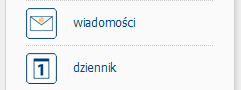
Rys. 1
Aby wywołać okno "Wiadomości" nazleży w panelu pacjenta wybrać z menu pozycję 1.
2. Wyszukiwanie wiadomości
System prezentuje formularz do wyszukiwania wiadomości.
2a
2c
2b
2d

Rys. 2
Aby wyszukać wiadomość o określonym temacie wprowadź część tematu w polu edycyjnym 2a.
Aby wyszukać wiadomości wysłane w określonym czasie wprowadź daty wysłania od do w polach 2b, 2c.
Aby wyszukać wiadomości spełniające podane kryteria kliknij przycisk 2d.
3. Przegląd wiadomości
System prezentuje listę wiadomości spełniających podane kryteria wyszukiwania
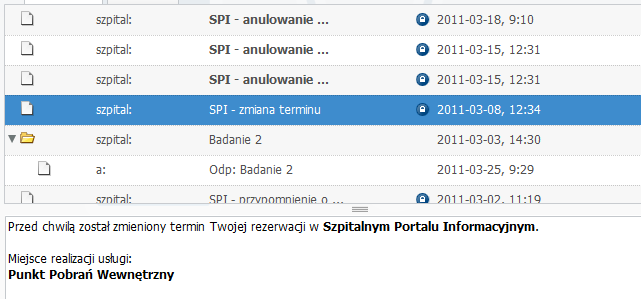
3a
3b
3c
3d
3f
3g
3e
Rys. 3
W kolumnach listy system prezentuje kolejno informacje o wiadomościach:
- Nadawca wiadomości 3a
- Temat wiadomości 3b
- Rodzaj wiadomości 3c
 - wiadomość, na którą nie można odpowiadać
- wiadomość, na którą nie można odpowiadać - wiadomość wysłana do wszystkich pacjentów
- wiadomość wysłana do wszystkich pacjentów
- Datę wysłania wiadomości 3d
Aby wyświetlić odpowiedzi na wiadomość należy kliknąć w ikonę rozwijania wątku 3e.
3.1. Zmiana trybu wyświetlanych wiadomości
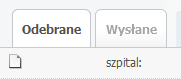
4a
4b
Rys. 4
Domyślnie system prezentuje wiadomości przesłane do pacjenta z Jednostki Ochrony Zdrowia - wiadomości odebrane 4a.
Aby zobaczyć wiadomości przesłane przez Ciebie do Jednostki Ochrony Zdrowia kliknij zakładkę "wiadomości wysłane" 4b.
3.2. Wyświetlanie treści wiadomości
Aby wyświetlić treść wiadomości należy na liście wiadomości zaznaczyć wybraną wiadomość 3f. Treść wiadomości zostanie wyświetlona w polu 3g
4. Utworzenie nowej wiadomości
System umożliwia pacjentom posiadającym wymagane uprawnienie przesyłanie wiadomości do Jednostki Ochrony Zdrowia.
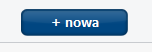
5
Rys. 5
Aby wysłać nową wiadomość do Jednostki Ochrony Zdrowia kliknij przycisk 5.
4.1. Wprowadzenie tematu i treści wiadomości
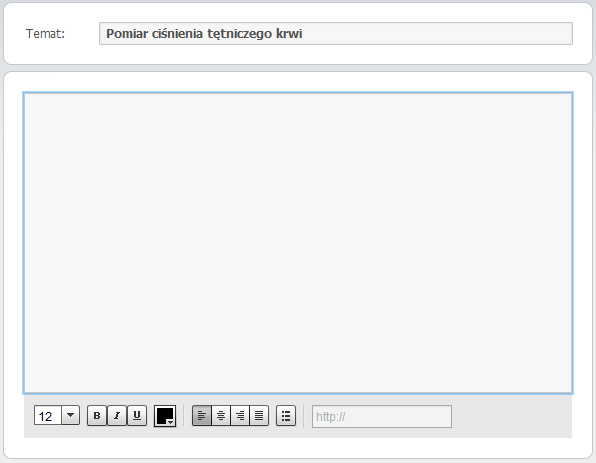
6a
6b
6c
Rys. 6
Wprowadź temat wiadomości w polu edycyjnym 6a.
Wprowadź treść wiadomości w polu edycyjnym 6b. Treść wiadomości może być formatowana z użyciem dostępnych opcji 6c.
4.2. Wysłanie wiadomości
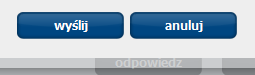
7
Rys. 7
Aby wysłać wiadomość do Jednostki Ochrony Zdrowia kliknij przycisk 7.
5. Wysłanie odpowiedzi
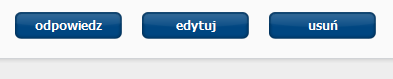
8
Rys. 8
Aby odpowiedzieć na zaznaczoną wiadomość należy kliknąć przycisk 8. Zostanie wyświetlone okno redagowania odpowiedzi na wiadomość. Redagowanie odpowiedzi jest analogiczne do wysłania nowej wiadomości.
6. Edycja wiadomości
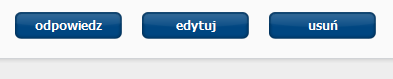
9
Rys. 9
Aby edytować zaznaczoną wiadomość należy kliknąć przycisk 9. Zostanie wyświetlone okno edycji wiadomości. Edycja wiadomości jest możliwa tylko dla wiadomości nieprzeczytanych wysłania nowej wiadomości.
7. Usuwanie wiadomości
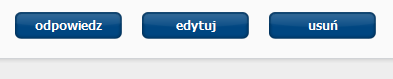
10
Rys. 10
System umożliwia usunięcie nieprzeczytanych wiadomości.Aby usunąć wiadomość kliknij przycisk 10.